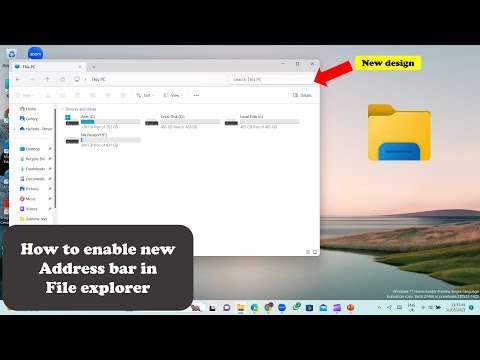Ha kíváncsi vagy, milyen gyakran ütközik a Chrome, írhat chrome: // összeomlik és nyomja meg az Enter billentyűt a törések listájának megtekintéséhez és az események bekövetkezéséhez. Ez csak egy a Chrome számos elrejtett króm: // oldalának.
Futtassa a Google Szoftvereltávolító eszközt
A Google csak elindított egy új eszközt, amely segít abban, hogy tisztítsa meg a Chrome böngészőjét mindazoktól, amelyek zavarják a normál működést.
Mindössze annyit kell tennie, hogy navigáljon a www.google.com/chrome/srt/ webhelyre, és kattintson a Letöltés most gombra.

Ellenőrizze az ütköző szoftvereket
Néhány számítógépen futó szoftver ütközhet a Google Chrome-mal, és összeomlik. Ez magában foglalja a rosszindulatú programokat és a hálózathoz kapcsolódó szoftvereket, amelyek zavarják a Google Chrome-ot.
A Google Chrome tartalmaz egy rejtett oldalt, amely megmondja, hogy a rendszeren lévő szoftverek ismertek-e ütköznek a Google Chrome-mal. Ehhez írja be chrome: // konfliktusok a Chrome címsorába, és nyomja meg az Enter billentyűt.

Ha ütköző szoftverrel rendelkezik a rendszeren, frissítse azt a legújabb verzióra, tiltsa le vagy távolítsa el. Ha nem biztos abban, hogy melyik modulhoz kapcsolódik a szoftver, akkor próbálja meg a könyvtár nevét Googlingban.
Malware keresése
A rosszindulatú programok is zavarhatják a Google Chrome-ot és összeomolhatják. Ha rendszeres összeomlik, akkor ellenőrizze a számítógépét antivírus szoftverekkel, mint például a Microsoft Security Essentials. Ha már telepítve van a víruskereső szoftver, érdemes egy másik víruskereső programot kapni.

A Flash összeomlik
Azt tapasztaltuk, hogy a Chrome beépülő modulja bizonyos esetekben összeomlik. Ha rendszeres Shockwave Flash összeomlik, próbáld meg kikapcsolni a belső Flash-bővítményt és a szabványos Flash-bővítményt használni a Google Chrome-ban.
Az utasításokért olvassa el: A Fix Shockwave Flash összeomlik a Google Chrome-ban

Válts át egy új profilt
A Chrome összeomlását okozhatja egy sérült profil. Ezt tesztelheti egy új profil létrehozásával a Chrome Beállítások képernyőn. Nyissa meg a Beállítások oldalt a Chrome menüjéből, és kattintson a Felhasználók hozzáadása Új felhasználó hozzáadása elemre.
A létrehozás után lépjen az új profilra, és nézze meg, hogy továbbra is előfordul-e az összeomlás. A Google-fiókjába bejelentkezhet a Chrome-ba, hogy szinkronizálja az adatokat régi profiljából. Azonban a Google azt ajánlja, hogy ne másolja kézzel a régi profil mappájából semmilyen fájlt - hibásak lehetnek, és a problémát okozhatják.

Fix rendszerfájlproblémák
A Google azt javasolja, hogy futtassa a SFC.EXE / SCANNOW programot a Windows rendszeren található védett rendszerfájlokkal kapcsolatos problémák megoldása érdekében, ha összeomlik. Ehhez keresse meg a parancssort a Start menüben (nyomja meg a Windows billentyűt, és írja be a Parancssor parancsot), kattintson rá jobb gombbal, és válassza a Futtatás adminisztrátorként parancsot.

SFC.EXE /SCANNOW
A Windows ellenőrzi a számítógépet, hogy a rendszerfájlokkal kapcsolatos problémák megoldják a problémákat.

A hardveres problémák a Chrome összeomlását is okozhatják. Előfordulhat, hogy megpróbálja tesztelni a számítógép RAM-ját, és győződjön meg róla, hogy nem hibás.